Passer à Android 2.3.x (gingerbread) sur Samsung Galaxy S
Voici un petit HOWTO pour passer à Android 2.3.x (gingerbread) sur un Samsung Galaxy S. Attention: ce guide est fourni SANS AUCUNE GARANTIE ET A VOS RISQUES ET PERILS. Ce qui a marché pour moi (Orange puis SFR) peut très bien rendre votre mobile inutilisable ou tuer votre chien. Les étapes sont nombreuses et délicates, les détails importants.
Ce tutoriel est basé sur le travail de DocRambone, Stefunel et Tricky103: http://forum.xda-developers.com/showthread.php?t=817703
Questions, commentaires, suggestions? ldm@apartia.fr. Attention, je ne fournis aucun support technique ni aide. En revanche les suggestions pour améliorer ce tutoriel sont les bienvenues.
Bénéfices de cette mise à jour
- au moins 50% d'endurance batterie en plus
- si vous venez d'un pack opérateur:
- fonction "Mobile AP" pour utiliser gratuitement votre mobile comme point d'accès wifi (énorme :-)
- fonction "USB Tethering" pour utiliser votre mobile gratuitement comme modem usb
- rapidité (conversion filesystem en ext4)
BLN (Back Light Notification), les boutons Menu et Home s'allument pour vous signaler un courriel (ou autre, à configurer)(OK sous Froyo, pas encore sous Gingerbread)- multi-opérateur (désimlocké)
Pré-requis
- télécharger et installer heimdall, utilitaire de flashage compatible Linux, Windows et Mac
- sous Linux ou Mac utiliser la commande heimdall avec sudo: 'sudo heimdall ...', sous Windows utiliser heimdall en mode Administrateur
Devenir root (option)
Condition nécessaire pour sauvegarder les applications et leurs préférences avec Titanium Backup, sinon il faut les réinstaller avec Market et les reconfigurer manuellement. Inspiré du tutorial CF-Root.- télécharger le fichier zImage sur votre PC
- éteindre le mobile, rallumer en mode
"Download": appuyer simultanément sur Volume- Home et Power (voir
image)
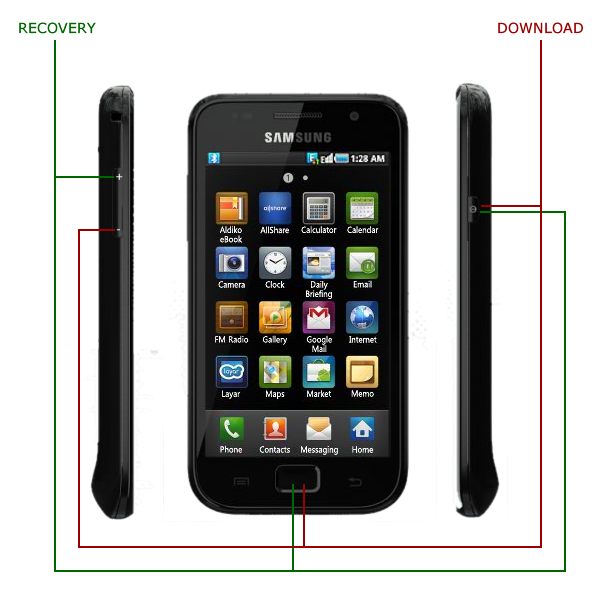
- brancher le mobile au PC par cable USB
- ligne de commande: heimdall flash --kernel zImage
- éteindre (appui long) puis rallumer le mobile
Sauvegarde des données (option)
A faire si on veut sauvegarder ses données.- contacts, agenda et tâches: vérifier la bonne syncronisation avec le compte gmail, au besoin refaire une dernière syncro manuelle
- SMS et journaux d'appels: installer l'application SMS Backup+ sur Market et faire une syncro manuelle
- applications et leurs préférences: installer l'application Titanium Backup sur
Market, puis:
- lancer Titanium Backup (votre téléphone doit être rooté, voir 3)
- touche Menu -> Batch -> Backup all user apps -> RUN -> Run the batch operation
- une fois la sauvegarde terminée sortir de Titanium Backup
- touche Menu -> Settings -> Wireless and network-> USB settings -> Mass storage
- branchez le cable USB, un disque doit apparaître sur le bureau du PC, copier le répertoire TitaniumBackup en lieu sûr
Mise à jour Android 2.3
Tout d'abord on installe un gingerbread générique pour mettre en place les bons bootloaders et repartitioner le mobile.- récupérer le fichier gingerbread-stock.zip, puis l'extraire
- redémarrer en mode Dowload, connecter le cable USB
- ligne de commande: heimdall --repartition --pit s1_odin_20100512.pit --factoryfs factoryfs.rfs --cache cache.rfs --dbdata dbdata.rfs --primary-boot boot.bin --secondary-boot Sbl.bin --param param.lfs --kernel zImage --modem modem.bin
- éteindre (appui long) puis rallumer le mobile (le poisson FuguMod apparaît au démarrage)
Ensuite on installe le gingerbread "romkitchen" optimisé et rooté:
- touche Menu -> Settings -> Wireless and network-> USB settings -> Mass storage
- récupérer le fichier gingerbread-kitchen-2.3.5.zip, ne pas extraire le fichier (on peut aussi créér sa propre ROM sur http://romkitchen.org/)
- brancher le cable USB et déposez ce fichier à la racine du disque qui apparaît
- redémarrer le mobile en mode "Recovery": utiliser le bouton Volume pour naviguer et Home pour valider
- par précaution on fait un nettoyage complet avant l'installation: wipe data/factory reset + wipe cache partition + advanced -> wipe dalvik cache / battery stats
- install zip from sdcard -> choose zip from sdcard -> gingerbread-kitchen-2.3.5.zip -> Yes
- patienter, la MAJ prend du temps
- choisir "Go Back" jusqu'à atteindre la racine du menu puis "reboot system now"
- patienter, le premier redémarrage est très long
- bravo, vous disposez maintenant d'Android 2.3.5
Restauration des données (option)
- lancer Market, entrer le login/passwd du compte gmail pour restaurer contacts, agenda et tâches
- vérifier que Titanium Backup est installé, sinon l'installer avec Market
- à l'aide de l'explorateur de fichier du mobile vérifier si le répertoire TitaniumBackup est toujours présent, sinon le recopier depuis le PC par USB
- lancer Titanium Backup
- touche Menu -> Batch -> Restore missing apps with data -> RUN -> Run the batch operation
- installer SMS Backup+ pour restaurer les SMS et journaux d'appels
Divers
- optimisation: utiliser l'appli fugumodfree pour convertir (après reboot) tous les systèmes de fichier en ext4
- mise à jour: aller sur http://romkitchen.org/ pour créer sa ROM sur mesure (la version NO WIPE préserve toutes les applis et données mais requiert une ROM compatible)

 Accueil
Accueil Produits
Produits Divers
Divers